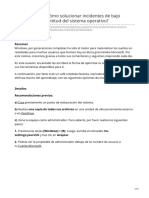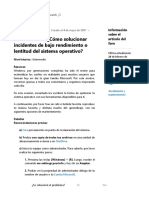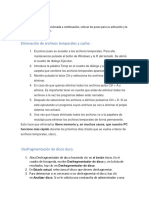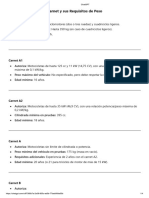0 calificaciones0% encontró este documento útil (0 votos)
9 vistasEliminación de Archivos Temporales
Eliminación de Archivos Temporales
Cargado por
Jose GuardiolaEste documento explica cómo eliminar archivos temporales en dos ubicaciones: 1) archivos temporales de Internet se almacenan junto a las cookies y se eliminan a través del navegador; 2) archivos temporales de aplicaciones se almacenan en la carpeta %TEMP% y se eliminan a través del buscador de archivos. El proceso implica seleccionar todos los archivos, organizar y eliminarlos, y vaciar la papelera de reciclaje para una eliminación completa.
Copyright:
© All Rights Reserved
Formatos disponibles
Descargue como PDF, TXT o lea en línea desde Scribd
Eliminación de Archivos Temporales
Eliminación de Archivos Temporales
Cargado por
Jose Guardiola0 calificaciones0% encontró este documento útil (0 votos)
9 vistas26 páginasEste documento explica cómo eliminar archivos temporales en dos ubicaciones: 1) archivos temporales de Internet se almacenan junto a las cookies y se eliminan a través del navegador; 2) archivos temporales de aplicaciones se almacenan en la carpeta %TEMP% y se eliminan a través del buscador de archivos. El proceso implica seleccionar todos los archivos, organizar y eliminarlos, y vaciar la papelera de reciclaje para una eliminación completa.
Título original
Eliminación de archivos temporales
Derechos de autor
© © All Rights Reserved
Formatos disponibles
PDF, TXT o lea en línea desde Scribd
Compartir este documento
Compartir o incrustar documentos
¿Le pareció útil este documento?
¿Este contenido es inapropiado?
Este documento explica cómo eliminar archivos temporales en dos ubicaciones: 1) archivos temporales de Internet se almacenan junto a las cookies y se eliminan a través del navegador; 2) archivos temporales de aplicaciones se almacenan en la carpeta %TEMP% y se eliminan a través del buscador de archivos. El proceso implica seleccionar todos los archivos, organizar y eliminarlos, y vaciar la papelera de reciclaje para una eliminación completa.
Copyright:
© All Rights Reserved
Formatos disponibles
Descargue como PDF, TXT o lea en línea desde Scribd
Descargar como pdf o txt
0 calificaciones0% encontró este documento útil (0 votos)
9 vistas26 páginasEliminación de Archivos Temporales
Eliminación de Archivos Temporales
Cargado por
Jose GuardiolaEste documento explica cómo eliminar archivos temporales en dos ubicaciones: 1) archivos temporales de Internet se almacenan junto a las cookies y se eliminan a través del navegador; 2) archivos temporales de aplicaciones se almacenan en la carpeta %TEMP% y se eliminan a través del buscador de archivos. El proceso implica seleccionar todos los archivos, organizar y eliminarlos, y vaciar la papelera de reciclaje para una eliminación completa.
Copyright:
© All Rights Reserved
Formatos disponibles
Descargue como PDF, TXT o lea en línea desde Scribd
Descargar como pdf o txt
Está en la página 1de 26
Como eliminar archivos temporales
Existen dos ubicaciones de almacenamiento
de los archivos temporales.
Un archivo temporal se crea :
a)Cada vez que se navega por internet y
se accede a una página web. Se crea
un registro que se almacena junto a las
cookies que genera la web.
b)Al abrir una aplicación instalada en el
equipo.
Estos archivos no sirven para nada toda vez
que al volver a abrir la misma aplicación o al
entrar de nuevo a la misma página web se van a
crear de nuevo los mismos registros. Lo único
que hacen es ocupar espacio en la memoria del
disco duro.
Para acceder a ellos y eliminarlos, tienes que
Ir por dos rutas:
a) A través de Internet Explorer
b) Por buscador de archivos.
Según el sistema operativo que tengas, estas
son las maneras de acceder a los mismos para
poder eliminarlos.
Windows 7
a) Archivos temporales de Internet
1. Abre el navegador Internet Explorer. Clic en
Herramientas y luego en el submenú que te
Aparezca, clic en Opciones de Internet
2. Ve a la opción donde aparezca Eliminar el
Historial de Exploración
3. Clica sobre Configuración
4. Cuando aparezca la ventana de configuración
clica sobre Ver Archivos
para poder acceder a la carpeta de Archivos
Temporales de Internet
5. Se abrirá la carpeta de archivos temporales
de Internet. Podrás ver todos los archivos
en ella contenidos y que lo único que hacen
es ocupar espacio innecesario.
6. Clica en Organizar para hacer aparecr el
menu de carpeta
7. Una vez aparezca el menú de carpeta, clica en
Seleccionar Todo para que queden todos los
elementos marcados.
8. Una vez queden todos marcados, vuelve a
clicar en Organizar y luego en Eliminar
para mandar a la papelera todos los archivos
Confirma la eliminación de archivos que te
aparecerá.
Si no te desaparecen todos y queda alguno
en la carpeta, repite el proceso desde el paso 6
para eliminar todos los que te queden.
Una vez vacía la carpeta, cierrala, acepta
las ventanas restantes y cierra el navegador.
b) Archivos temporales de aplicaciones
1. Clic en para hacer aparecer el menú
Inicio
2. En el cuadro de texto, teclea lo siguiente:
%TEMP%
Tal y como se muestra, en mayúsculas y
entre signos de %
3. Te aparecerá arriba la carpeta Temp que es la
que contiene los archivos temporales de las
aplicaciones ejecutadas. Clic sobre la
misma.
Antes de abrirla, asegurate de cerrar Skype o
no se eliminara la carpeta temporal de esa
aplicación.
4. Te aparecerá todo el contenido de la carpeta.
Clic en Organizar y luego, clic en donde
ponga Seleccionar todo.
5. A contiuación, una vez todo seleccionado,
Clic de nuevo en Organizar y luego clic en
Eliminar.
6. Acepta la confirmación de eliminación de
elementos.
La carpeta ya deberia de haberse vaciado. Si te
queda algun archivo sin eliminarse a causa de
estar abierta la aplicación que lo sostiene, no te
preocupes. La próxima vez que elimines estos
archivos hazlo tras reiniciar la máquina para no
tener aplicaciones abiertas o haber procesos en
segundo plano.
7. Vacía la papelera de reciclaje para eliminar de
forma definitiva esos archivos.
Windows 8
a) Archivos temporales de Internet
1. Abre el navegador Internet Explorer. Clic en
Herramientas y luego en el submenú que te
aparezca, clic en Opciones de Internet
2. Ve a la opción donde aparezca
Historial de Exploración
3. Clica sobre Configuración
4. Cuando aparezca la ventana de configuración
clica sobre Ver Archivos
para poder acceder a la carpeta de Archivos
Temporales de Internet
5. Se abrirá la carpeta de archivos temporales
de Internet. Podrás ver todos los archivos
En ella contenidos y que lo único que hacen
es ocupar espacio innecesario.
6. Clica en Organizar para hacer aparecr el
menú de carpeta y a continuación, clic en
Seleccionar todo.
7. Una vez queden todos marcados, vuelve a
clicar en Organizar y luego en Eliminar
para mandar a la papelera todos los archivos
Confirma la eliminación de archivos que te
aparecerá.
Si no te desaparecen todos y queda alguno
en la carpeta, repite el proceso desde el paso 6
para eliminar todos los que te queden.
Una vez vacía la carpeta, ciérrala, acepta
las ventanas restantes y cierra el navegador.
b) Archivos temporales de aplicaciones
1. Desplázate con el mouse a la esquina inferior
o superior derecha de la pantalla para hacer
aparecer el menú de opciones de Windows 8
2. Clica en el icono superior Buscar
3. En el cuadro de texto escribe %TEMP% así
como lo ves, en mayúsculas y entre signos
de %
4. Debajo de ese cuadro de texto te aparecerá
la carpeta Temp. Clic sobre ella
5. Te aparcerá entonces la carpeta de archivos
temporales de aplicaciones.
6. Clica en Seleccionar todo arriba a la derecha
7. Una vez todos seleccionados, clic en
Eliminar
8. Puede que algún archivo no se elimine por
tener abierto el proceso o aplicación que lo
generó. Clic en Cancelar y haz la eliminación
tras reiniciar la máquina.
9. Cierra la carpeta y por último, vacía la
papelera de reciclaje.
NOTA
Es recomendable realizar todo este proceso
tras reiniciar la máquina, para no tener ninguna
aplicación abierta o proceso en segundo plano
que puedan dificultar la eliminación total de los
archivos temporales.
©Josan Inform@tic@ / 2014
También podría gustarte
- Tarea 1 Nic-7Documento1 páginaTarea 1 Nic-7guillermo50% (2)
- Minitab 16 en EspañolDocumento2 páginasMinitab 16 en EspañolMiguel-Cuadros60% (5)
- ECOTECT 5.5 - InstalaciónDocumento13 páginasECOTECT 5.5 - InstalaciónDaniela Marquez TorresAún no hay calificaciones
- EXAMEN UNIDADES 9 y 10 (2013) PDFDocumento5 páginasEXAMEN UNIDADES 9 y 10 (2013) PDFEnrique Iglesias CampeloAún no hay calificaciones
- 3 Inteligentes Maneras de Eliminar Archivos en Uso en WindowsDocumento10 páginas3 Inteligentes Maneras de Eliminar Archivos en Uso en WindowsMíchelAún no hay calificaciones
- Ya Eliminar Archivo Tem de UsuariosDocumento5 páginasYa Eliminar Archivo Tem de Usuariosgalo alcivarAún no hay calificaciones
- Manual para Borrar Archivos TemporalesDocumento16 páginasManual para Borrar Archivos Temporalescarolina rodriguezAún no hay calificaciones
- Cómo Borrar La Memoria Caché de JavDocumento4 páginasCómo Borrar La Memoria Caché de JavRoberto Gago CentenoAún no hay calificaciones
- Práctica 01Documento8 páginasPráctica 01AlejandroAún no hay calificaciones
- Abrir El Explorador de ArchivosDocumento8 páginasAbrir El Explorador de ArchivosricharAún no hay calificaciones
- Limpiar Memoria CacheDocumento2 páginasLimpiar Memoria CacheWILL LLANOSAún no hay calificaciones
- Lab 1 ITMDocumento13 páginasLab 1 ITMjacklekzAún no hay calificaciones
- Como Eliminar Los Archivos Temporales Del PCDocumento8 páginasComo Eliminar Los Archivos Temporales Del PCJosé Rafael Ordóñez BasantesAún no hay calificaciones
- Cómo Comprimir y Descomprimir Archivos en MacDocumento7 páginasCómo Comprimir y Descomprimir Archivos en MacAlvaro OñateAún no hay calificaciones
- Borrar HistorialDocumento2 páginasBorrar HistorialEsmasa Alcorcón100% (3)
- Mantenimiento Preventivo A La PC Sin Programas y Sin Abrir El Equipo 3.5Documento9 páginasMantenimiento Preventivo A La PC Sin Programas y Sin Abrir El Equipo 3.5monsegalan278Aún no hay calificaciones
- Sebastian VargasDocumento4 páginasSebastian VargasAntonny CasoAún no hay calificaciones
- Instalarminitab 16Documento1 páginaInstalarminitab 16Picopabant PicopabantAún no hay calificaciones
- Practica Optimización Con CCleanerDocumento3 páginasPractica Optimización Con CCleanerjorge luisAún no hay calificaciones
- ACTIVIDADES SISTEMAS OPERATIVOSDocumento6 páginasACTIVIDADES SISTEMAS OPERATIVOSC MartínezAún no hay calificaciones
- Cómo Solucionar Incidentes de Bajo Rendimiento o Lentitud Del Sistema OperativoDocumento13 páginasCómo Solucionar Incidentes de Bajo Rendimiento o Lentitud Del Sistema OperativoLuis SaavedraAún no hay calificaciones
- actividades-sistemas-operativosDocumento8 páginasactividades-sistemas-operativosMartin Gonzalez GonzalezAún no hay calificaciones
- Propiedades de Archivos y CarpetasDocumento7 páginasPropiedades de Archivos y CarpetasJose R White100% (1)
- 1 Haga Clic en Inicio Apunte A Programas y Despues Haga Clic en Explorador de WindowsDocumento23 páginas1 Haga Clic en Inicio Apunte A Programas y Despues Haga Clic en Explorador de WindowsalejandroAún no hay calificaciones
- Eliminar Archivos Que No Se Dejan BorrarDocumento3 páginasEliminar Archivos Que No Se Dejan BorrarJolv1010Aún no hay calificaciones
- Los Seis Trucos Interesantes para Limpiar y Ordenar Tu PC Con Windows 10 y Windows 11Documento3 páginasLos Seis Trucos Interesantes para Limpiar y Ordenar Tu PC Con Windows 10 y Windows 11pecarba1Aún no hay calificaciones
- Windows 10 - ¿Cómo Solucionar Incidentes de Bajo - Microsoft CommunityDocumento18 páginasWindows 10 - ¿Cómo Solucionar Incidentes de Bajo - Microsoft CommunityterrywilisAún no hay calificaciones
- Get ConnectDocumento6 páginasGet Connectcebryan16Aún no hay calificaciones
- Windows 10 ¿Cómo Solucionar Incidentes de Bajo - Microsoft CommunityDocumento19 páginasWindows 10 ¿Cómo Solucionar Incidentes de Bajo - Microsoft CommunityReduanMimunAún no hay calificaciones
- ThaykerDocumento7 páginasThaykerlucero jaimesAún no hay calificaciones
- TALLER 2 Gestion de Archivo y Carpetas.Documento5 páginasTALLER 2 Gestion de Archivo y Carpetas.Camilo GarcíaAún no hay calificaciones
- Windows10 Liberador de EspacioDocumento6 páginasWindows10 Liberador de EspaciojpsarrionAún no hay calificaciones
- Windows Ejercicios Practicos TeoriaDocumento17 páginasWindows Ejercicios Practicos TeoriaÁlvaro EstradaAún no hay calificaciones
- Eliminar Archivos Temporales Del PC.Documento25 páginasEliminar Archivos Temporales Del PC.Mickols TafurthAún no hay calificaciones
- Windows 10 ¿Cómo Solucionar Incidentes de Bajo Rendimiento o Lentitud Del Sistema Operativo?Documento16 páginasWindows 10 ¿Cómo Solucionar Incidentes de Bajo Rendimiento o Lentitud Del Sistema Operativo?RonaldAún no hay calificaciones
- Guía Windows y Sus Elementos BásicosDocumento5 páginasGuía Windows y Sus Elementos BásicosIvan Gabriel Caballero ValenciaAún no hay calificaciones
- Qué Es Una Carpeta INFORMATICADocumento10 páginasQué Es Una Carpeta INFORMATICAMarcos MejiaAún no hay calificaciones
- Material Sobre Alfabetización DigitalDocumento11 páginasMaterial Sobre Alfabetización DigitalJuan José Aylas SantanaAún no hay calificaciones
- Material de Lectura 3Documento11 páginasMaterial de Lectura 3LISSETH BRIGGITTE CONDOR QUISPEAún no hay calificaciones
- Material de Lectura 3Documento11 páginasMaterial de Lectura 3Carlos RomeroAún no hay calificaciones
- Material de Lectura 3 PDFDocumento11 páginasMaterial de Lectura 3 PDFCÉSAR GONZALES ABANTOAún no hay calificaciones
- Instrucciones PROTEUSDocumento20 páginasInstrucciones PROTEUShalfonsoAún no hay calificaciones
- Cómo Borrar Archivos Temporales en WindowsDocumento3 páginasCómo Borrar Archivos Temporales en WindowsOswaldo Mendoza TrianaAún no hay calificaciones
- Ejercicios en W7 BasicoDocumento5 páginasEjercicios en W7 BasicoJavier Juan Alvarez BernatoAún no hay calificaciones
- Guía 1 - PER III - Grado 6 - TecnologiaDocumento11 páginasGuía 1 - PER III - Grado 6 - Tecnologiaelmiitha arr lopzAún no hay calificaciones
- MinitabDocumento9 páginasMinitabarturoAún no hay calificaciones
- Manual Eliminar Archivos TMPDocumento27 páginasManual Eliminar Archivos TMPcbcgz501Aún no hay calificaciones
- La Papelera de Reciclaje en D Esta DañadaDocumento60 páginasLa Papelera de Reciclaje en D Esta DañadaPlinio Didi Casqui YauriAún no hay calificaciones
- Semana 5Documento27 páginasSemana 5robert guevara cruzAún no hay calificaciones
- Manual Instalación Automation Studio 5.2Documento14 páginasManual Instalación Automation Studio 5.2maria paula ayala jimenezAún no hay calificaciones
- Manual Instalación Automation Studio 5.2Documento14 páginasManual Instalación Automation Studio 5.2beatz qarrizalxAún no hay calificaciones
- Instalación de Toontastic 3DDocumento1 páginaInstalación de Toontastic 3DGabrielGeronimoValverdeAún no hay calificaciones
- Tutorial de WinrarDocumento10 páginasTutorial de WinrarLuis Fernando Miranda SegoviaAún no hay calificaciones
- Borrar Los Archivos Temporales de Windows 10Documento4 páginasBorrar Los Archivos Temporales de Windows 10jupedoAún no hay calificaciones
- Tarea de InfoDocumento4 páginasTarea de InfoJosue AguilarAún no hay calificaciones
- Íconos y Accesos DirectosDocumento3 páginasÍconos y Accesos DirectosCésar BautistaAún no hay calificaciones
- Manual CcleanerDocumento14 páginasManual CcleanerEdy GonzalesAún no hay calificaciones
- Solucion PCDocumento13 páginasSolucion PCAna Cristina Mora PortillaAún no hay calificaciones
- Como Recuperar Espacio y Hacer Limpieza en Los Discos DurosDocumento11 páginasComo Recuperar Espacio y Hacer Limpieza en Los Discos DurosAlejo alfa alfaAún no hay calificaciones
- Borrar Archivos TemporalesDocumento18 páginasBorrar Archivos Temporalespiter3590Aún no hay calificaciones
- Antena Wi-Fi de Alta GananciaDocumento19 páginasAntena Wi-Fi de Alta GananciaJose GuardiolaAún no hay calificaciones
- Compartir Archivos en Red. Windows 10Documento14 páginasCompartir Archivos en Red. Windows 10Jose GuardiolaAún no hay calificaciones
- Como Utilizar Beini 1.2.2Documento5 páginasComo Utilizar Beini 1.2.2Jose GuardiolaAún no hay calificaciones
- Reseteo de Contador EPSPON TX125Documento5 páginasReseteo de Contador EPSPON TX125Jose GuardiolaAún no hay calificaciones
- Cómo Restaurar SistemaDocumento9 páginasCómo Restaurar SistemaJose GuardiolaAún no hay calificaciones
- Reseteo de Contador EPSPON L210Documento6 páginasReseteo de Contador EPSPON L210Jose GuardiolaAún no hay calificaciones
- Requistos Del MatrimonioDocumento10 páginasRequistos Del Matrimoniorebeca cañasAún no hay calificaciones
- Departamentos Que Housekeeping Tiene Relación Interdepartamental en El HotelDocumento6 páginasDepartamentos Que Housekeeping Tiene Relación Interdepartamental en El HotelRoxx BellAún no hay calificaciones
- Vocabulario Básico en Inglés Que Debes ConocerDocumento7 páginasVocabulario Básico en Inglés Que Debes ConocerElvira ValeraAún no hay calificaciones
- Dinamica de Cuentas de ResultadoDocumento15 páginasDinamica de Cuentas de ResultadoKaren BarraganAún no hay calificaciones
- Evaluación Unidad IVDocumento7 páginasEvaluación Unidad IVivalex96Aún no hay calificaciones
- Analisis de Negociando Con TiburonesDocumento2 páginasAnalisis de Negociando Con Tiburonesandrea arizaAún no hay calificaciones
- Caso TinocoDocumento8 páginasCaso TinocoCristian PrietoAún no hay calificaciones
- en EsDocumento15 páginasen EsCuello WendysAún no hay calificaciones
- Actividad 1Documento4 páginasActividad 1Zay CorazAún no hay calificaciones
- Charla UIF 6-5-24Documento43 páginasCharla UIF 6-5-24silviAún no hay calificaciones
- Epson TX560wdDocumento2 páginasEpson TX560wdIsrael RamirezAún no hay calificaciones
- 127 Forgt 39Documento6 páginas127 Forgt 39YOLANDAAún no hay calificaciones
- Carnet y Pesos - EdadesDocumento4 páginasCarnet y Pesos - EdadesRICARDO GÓMEZAún no hay calificaciones
- Las Versiones de Android y Niveles de APIDocumento7 páginasLas Versiones de Android y Niveles de APIXhio Lozano100% (1)
- Formato de Hoja de Vida Complementaria de Experiencia Laboral (Anexo 02)Documento1 páginaFormato de Hoja de Vida Complementaria de Experiencia Laboral (Anexo 02)ELIZABETH VANESSA EVANGELISTA MOLLEHUARAAún no hay calificaciones
- TA 3 - NIIF 15 Ingresos de Actividades Ordinarias Procedentes de Contratos Con ClientesDocumento4 páginasTA 3 - NIIF 15 Ingresos de Actividades Ordinarias Procedentes de Contratos Con ClientesPamelaAún no hay calificaciones
- Logí Stica: Módulo V: Apoya en El Cálculo de Los Costos de La Cadena LogisticaDocumento162 páginasLogí Stica: Módulo V: Apoya en El Cálculo de Los Costos de La Cadena LogisticaAlonso100% (1)
- ElheroedelasmilcarasDocumento241 páginasElheroedelasmilcarasNahir HaberAún no hay calificaciones
- Norma Iso 31000Documento28 páginasNorma Iso 31000Percy Dupuich100% (1)
- 6) Herramientas para La Mejora ContinuaDocumento80 páginas6) Herramientas para La Mejora ContinuaSamie100% (1)
- Estudio de TítulosDocumento5 páginasEstudio de Títulosml.saavedramoragaAún no hay calificaciones
- Informe Mensual Diciembre-2Documento8 páginasInforme Mensual Diciembre-2Lady SucasacaAún no hay calificaciones
- Tickets Game Changers FestDocumento4 páginasTickets Game Changers FestharrisonguzmaneAún no hay calificaciones
- Ensayo PresupuestosDocumento5 páginasEnsayo PresupuestosStiven SanchezAún no hay calificaciones
- SiemensDocumento14 páginasSiemensBrain ONAún no hay calificaciones
- Actividad 1 Gcia. AmbientalDocumento18 páginasActividad 1 Gcia. AmbientalSantiago OcampoAún no hay calificaciones
- Caso Practico EjecucionDocumento8 páginasCaso Practico EjecucionLuisAún no hay calificaciones
- 1 3 1-RpbiDocumento2 páginas1 3 1-RpbiJanet MaReAún no hay calificaciones